一、客户-新建
进入“客户”,点击右上角的“+”,可采用多种方式创建客户:手动创建、拍名片创建、Excel表导入或通过通讯录导入。

图:新建客户
1. 手动创建:
- 手工填写客户信息,还可以设置客户类型,方便大家更好的管理客户。PS:除了必填项,其他的信息可以不填,且一个客户可以添加多个联系人。
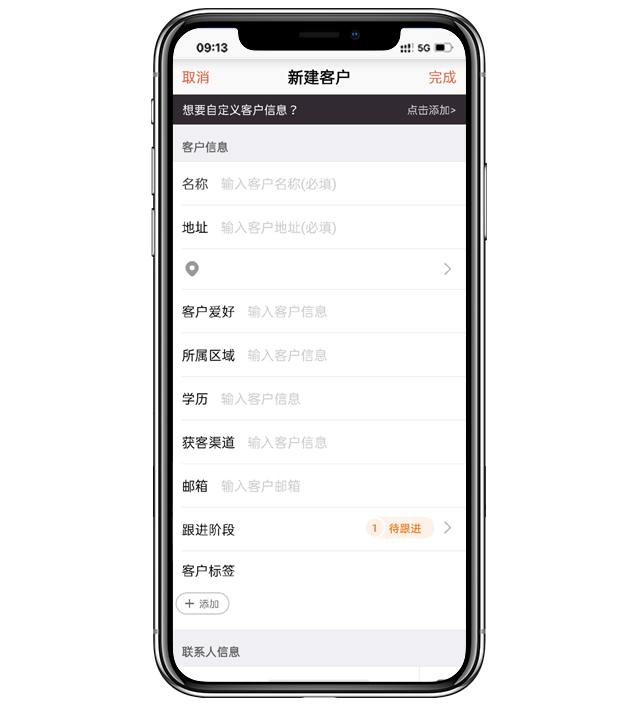
图:手工创建界面
2. 拍名片创建:
- 只需要将名片拍照(请务必要清晰),即可自动识别并存储为客户信息。

图:拍名片创建
3. Excel表导入:
- 登录网页版,选择“客户”-“我跟进的客户”,点击右上角的导入客户
- 下载模板,并根据模板填写客户信息,然后选择客户重名时的覆盖方式。客户数据中没有跟进人时,可以选择跟进人为自己或选择成员为跟进人。完成后,点击开始导入即可。
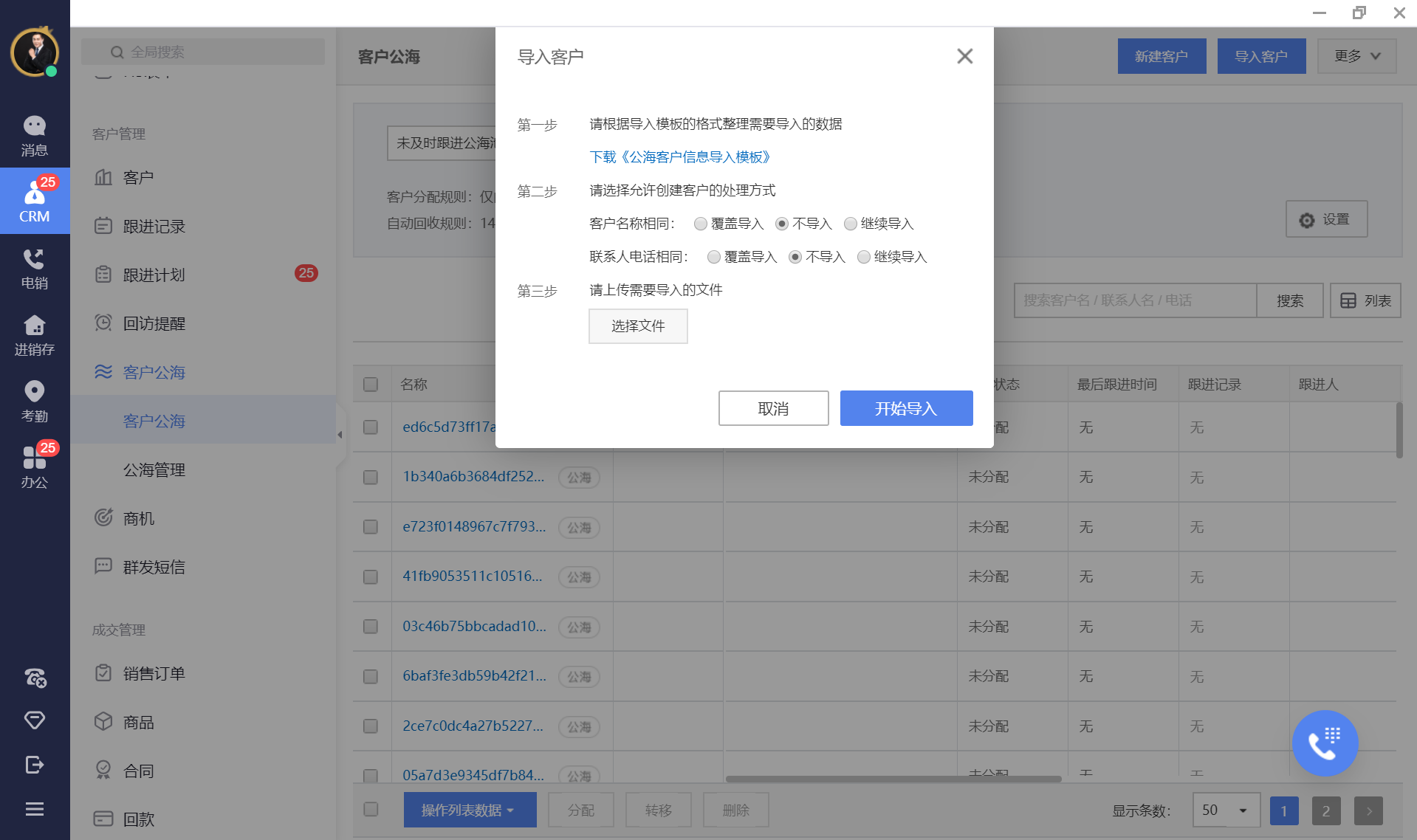
图:导入客户
4. 通讯录导入:
- 选择当前手机通讯录里的客户,确认导入
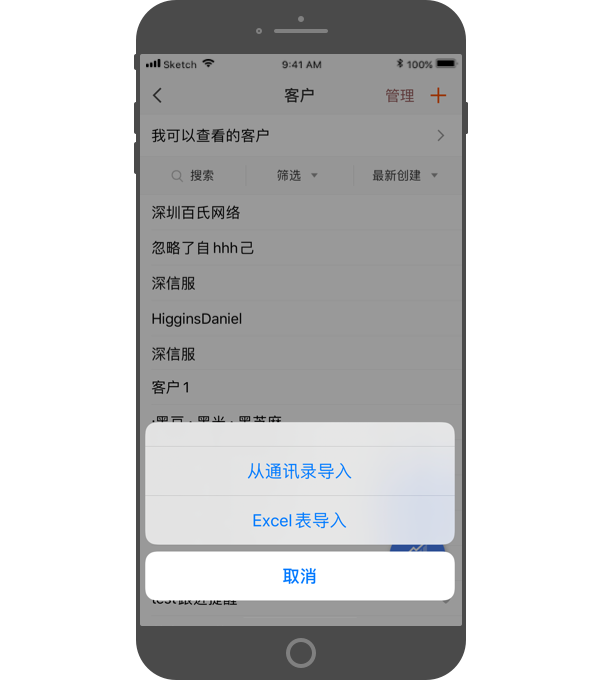
图:导入客户
5. 客户查重:
- 输入客户名称,联系人名称、联系人电话,即可查重重复客户。还可添加其他查重条件,如客户地址、客户编号等,查重更准确。
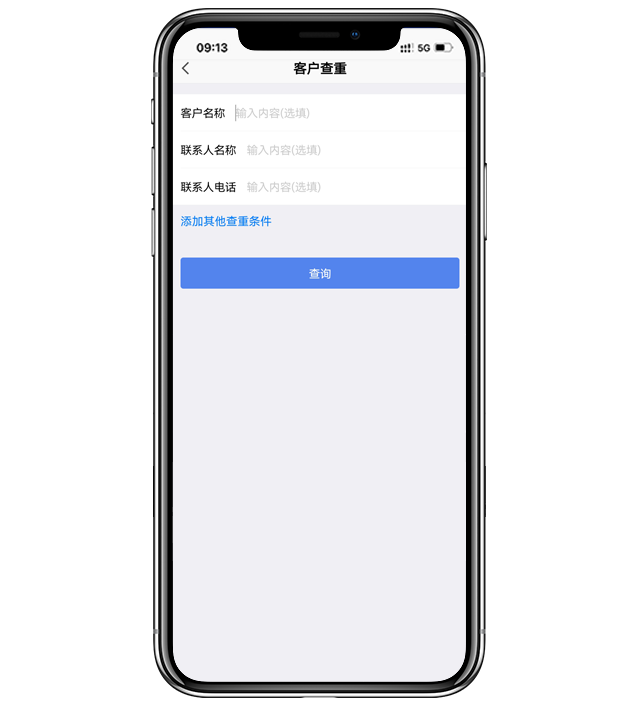
图:客户查重界面
二、客户-查看客户
进入 "客户" ,查看个人的所有客户。
图:客户列表
1. 搜索:
- 可直接搜索,快速找到客户。
2. 筛选:
- 可以筛选查看不同标签的客户图:客户标签筛选

图:客户标签筛选
3. 排序类别:
- 最近更新-可依据最近一次更新信息的时间,由近及远进行排序
- 最新创建-可依据创建客户的时间,由近及远进行排序
- 离我最近-可依据客户离我的距离,由近及远进行排序
点击“我可以查看的客户” ,查看所有成员负责的客户。
图:我可以查看的客户列表界面
三、添加客户关联信息
与该客户相关的销售订单、回款、合同、商品、商机、流程等信息,均可在客户信息详情页查看;同时也支持快速新建相关信息。

图:客户信息详情界面
1. 拨号:可一键拨号,联系该客户。
2. 搜索客户的兴趣爱好:可搜索查看到客户的兴趣爱好、更多信息,需开通增值服务 "全球搜索" 才可使用。
3. 销售订单:查看、添加与该客户有关的所有销售订单。
4. 回访提醒:查看、添加该客户的回访提醒,及时提醒自己回访客户。
5. 任务:查看、添加与该客户相关的任务内容。
6. 流程:查看、添加与该客户相关的流程审批。
7. 回款:查看、添加与该客户相关的回款。
8. 合同:查看、添加与该客户相关的合同。
9. 商机:查看、添加与该客户相关的商机。
10. 附件:可上传与客户相关的文件、照片等资料,需登陆网页版或客户端。
11. 附近的客户:查看该客户附近的客户。
12. 跟进阶段:可直接查看、设置当前跟进客户的阶段,如"符合跟进要求"阶段、"客户已邀约"阶段等。
13. 客户标签:可直接查看、添加客户的标签,如通话状态、客户分级、客户来源等。
14. 添加跟进记录(可选择两种方式):
- 会话沟通:与客户通过电话、微信、QQ、邮件等远程方式沟通的记录。
- 外勤拜访:现场拜访客户的行为记录,需提交时间和定位证明。
- PS:在电销版中,还会自动记录与客户通话的录音。
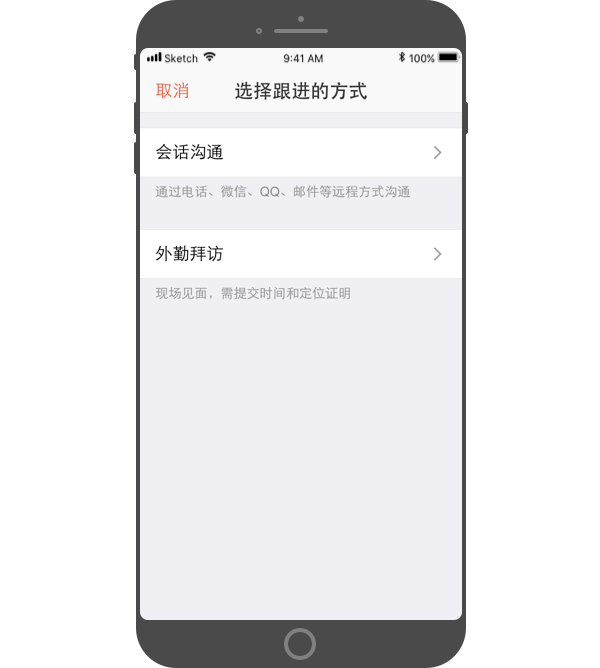
图:添加跟进记录
四、客户-管理
进入 "客户" ,点击右上角 "管理",可进行客户管理

图:客户管理设置
1. 允许谁看CRM信息:
- 管理员可以授权哪些员工,查看CRM信息,包括:客户、商机、销售订单、回款、合同信息。
2. 客户信息设置:
- 设置客户及联系人 的基本信息属性,如兴趣、QQ、微信、生日、邮箱、传真、微博等。
- 管理员还可自定义添加 客户及联系人 的基本属性。
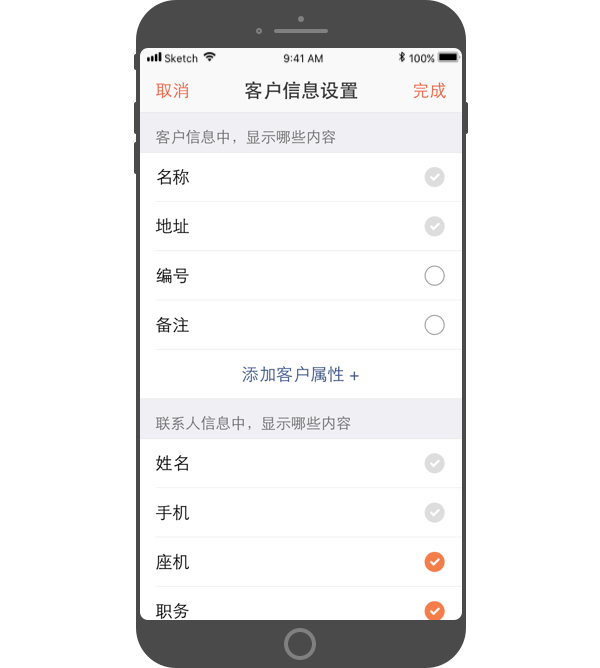
图:客户属性
3. 客户标签设置:
- 系统默认的客户标签是“客户状态”、“客户分级”。管理员还可以自定义添加更多的客户标签,比如客户行业、客户来源、客户区域等。
4. 跟进阶段设置:
- 设置是否开启跟进阶段显示。跟进阶段拆分为跟进过程、跟进结果、售后跟进,可根据需求添加跟进阶段。

图:跟进阶段设置
5. 客户重复设置:
- 设置是否能创建重复客户,即当新建客户时若出现客户名称相同或联系人电话相同的情况,是否允许继续创建客户。
- 设置是否显示相似客户,即新建客户或查重时,是否提示客户名称相似或联系电话相同的客户。可设置客户名称大于几个字时,才显示相似客户。
- 设置可使用客户查重成员,即选择哪些成员可以在整个公司范围内查询客户名称或联系方式相同的客户。
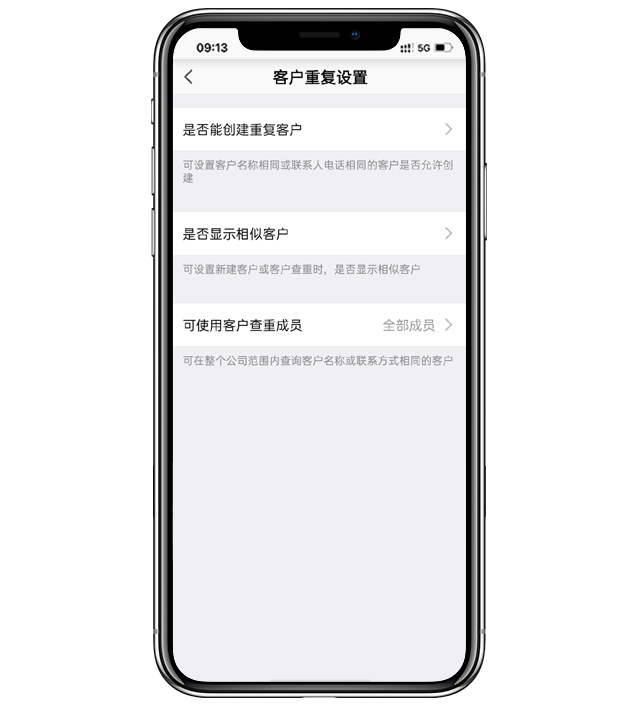
图:客户重复设置界面
6. 客户流转设置:
- 设置客户自动回收,可选择满足特定条件的客户,若客户几天内未跟进/未成交,将自动回收至客户公海。
- 可设置开启禁止将客户手动退回公海开关,员工无法手动将客户退回公海,只能通过回收规则将客户回收至公海。

图:客户自动回收
7. 客户提醒设置:
- 设置是否开启客户提醒开关,开启后,可设置客户在几天内未跟进/未成交时 ,自动提醒跟进人。未跟进/未成交标准可在“客户管理”-“客户转化设置”中设置。
8. 客户列表设置:
- 在客户列表中,系统默认显示“客户名称”、“客户跟进时间”。管理员还可以设置显示其他基本信息。
9. 客户隐私设置:
- 跟进记录保护设置:客户由多人跟进时,确保一些敏感的跟进记录,不被其他人看到。比如:设置客服人员看不了销售的跟进记录。
- 客户删除设置:员工删除客户时,是否需要提交流程。
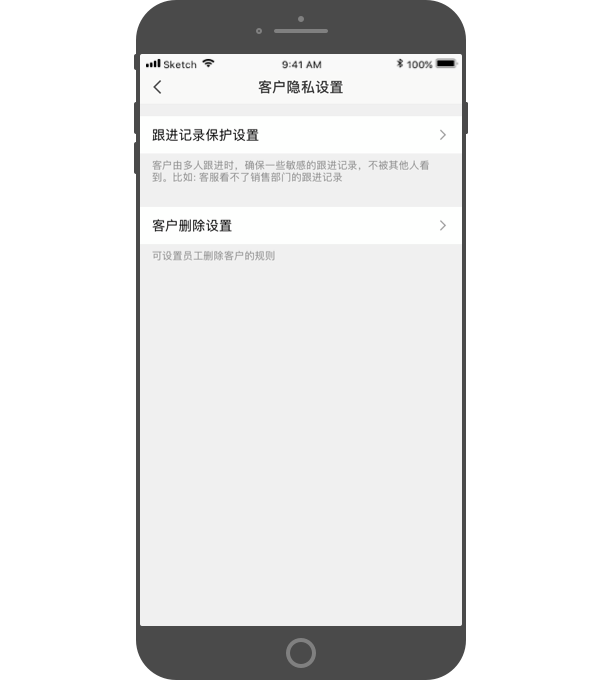
图:客户隐私设置
10. 客户转化设置:
- 可设置客户在满足什么条件时,则视为[已跟进]或[已成交]。
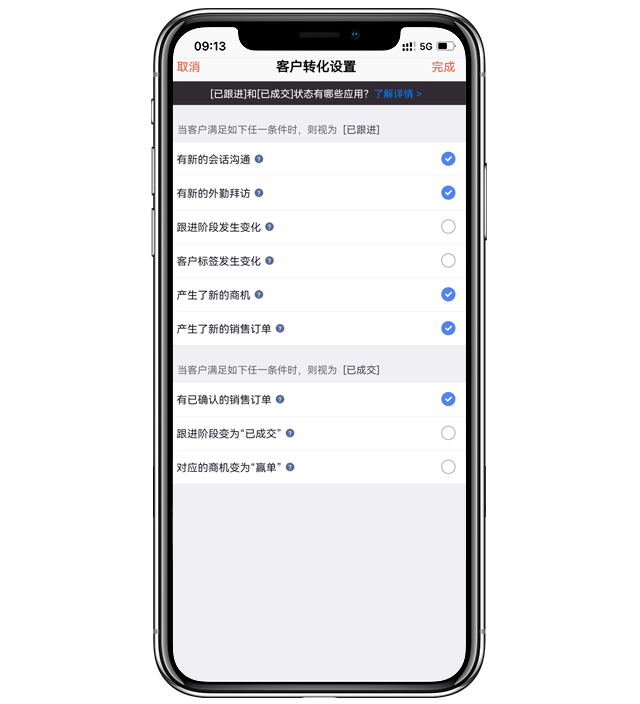
图:客户转化设置
11. 客户负责人设置:
- 开启后,客户允许添加多个跟进人,并且能指定某个跟进人为客户负责人。
五、客户-编辑/删除
查看一个客户,点击右上角的 "..."
图:编辑客户信息
1. 编辑:
- 通过编辑功能可以更好的完善客户信息。
2. 删除:
- 可删除该客户。若需要批量删除客户,请登录电脑端或网页版,进入 "客户" - "我跟进的客户",选择需要删除的客户,一键删除。
- PS:被删除的客户,可以在"我 > 公司管理 > 公司数据找回"中找回和恢复。
3. 退回公海:
- 将该客户退回“客户公海”。“客户公海”是对客户资源进行合理分配的增值服务,需开通购买才可使用。
4. 历史编辑记录:
- 每次编辑的记录都会保存起来,让相关人员有据可查。
六、客户-导出
客户导出是增值服务,已开通服务的,需要管理员添加导出的权限。在电脑端,点击右上角更多-导出客户,先选择导出范围,然后根据需要设置导出内容,点击确定。导出内容在导出中心处下载。
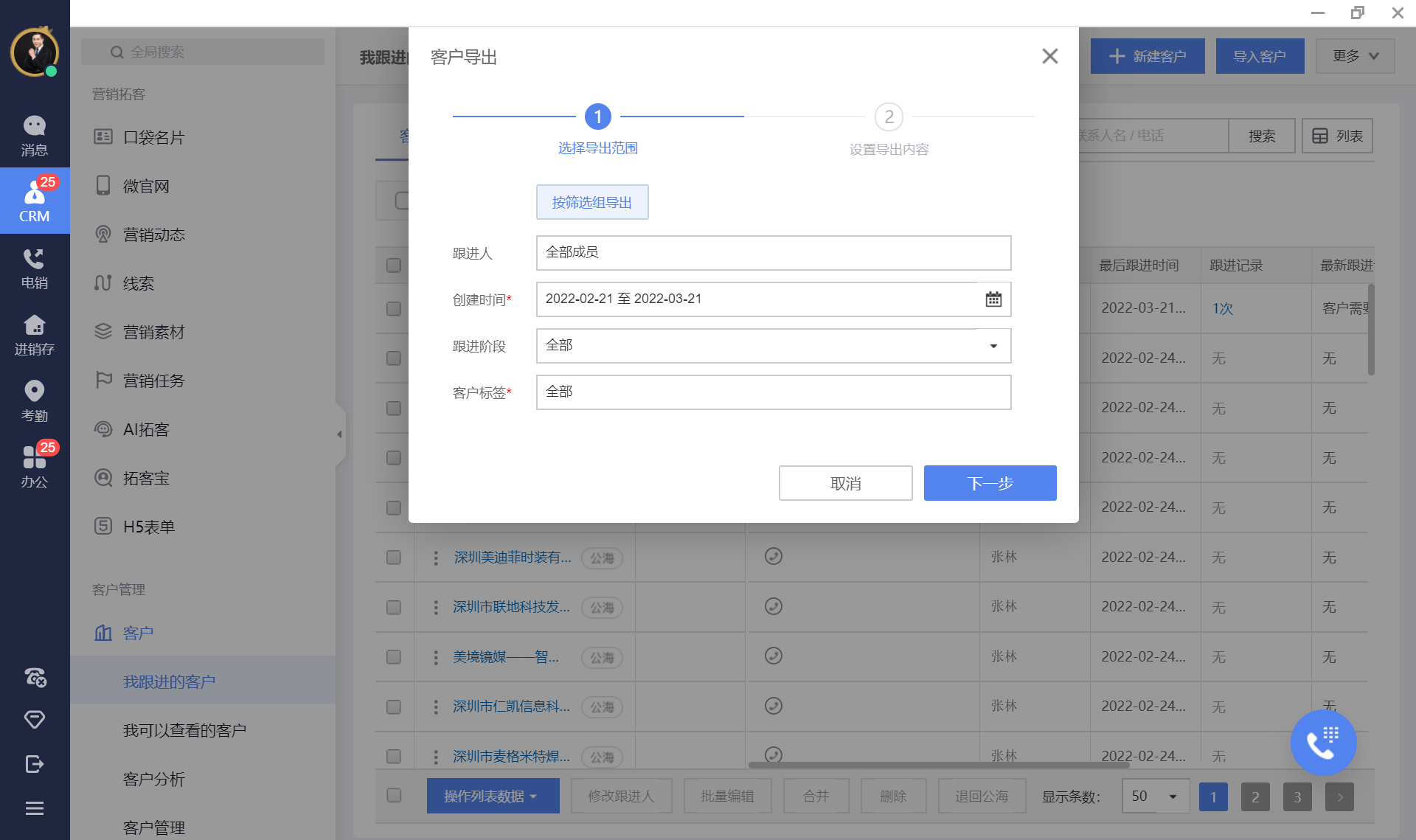
图:客户导出
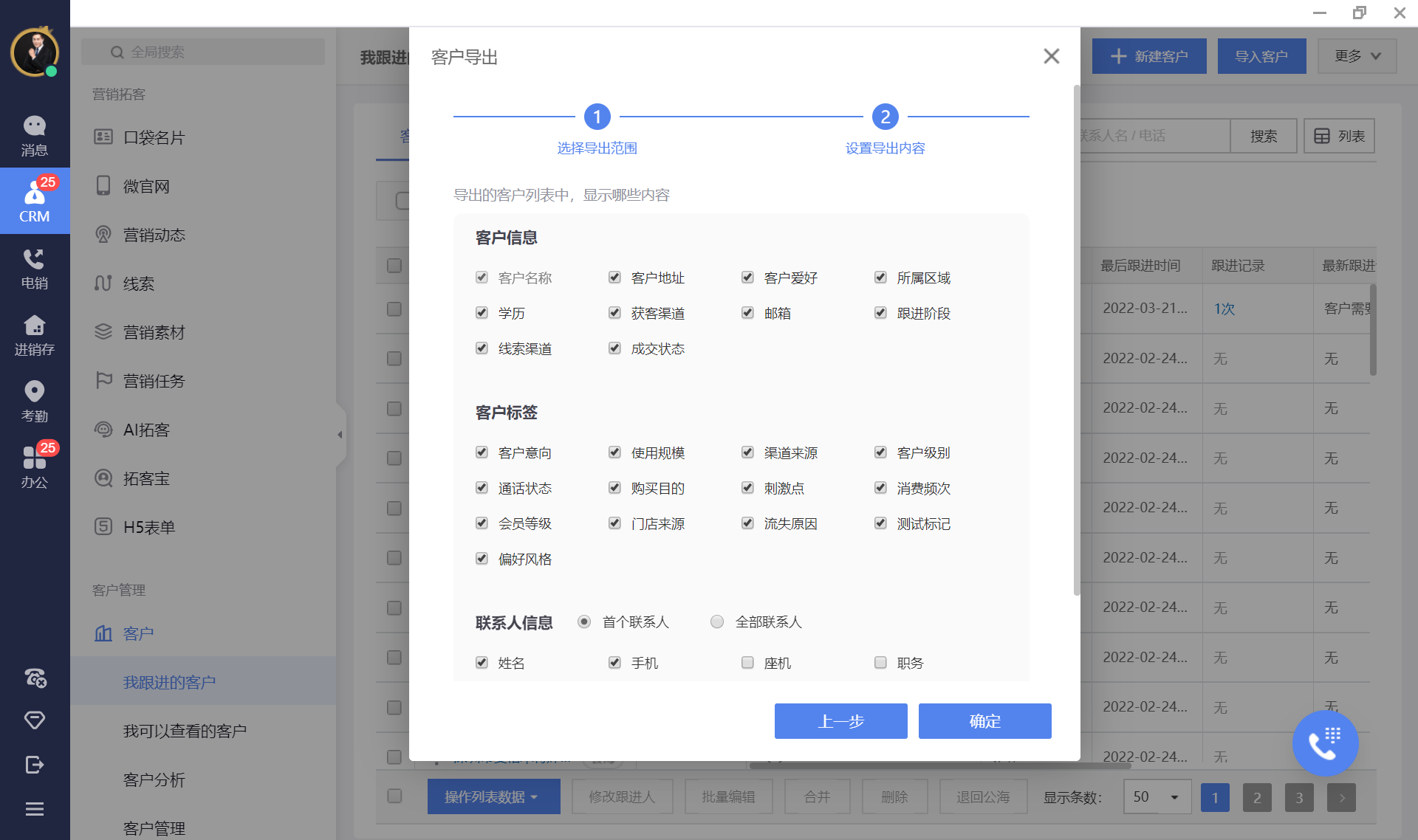
图:客户导出
1642400392585.png)